Finden Sie heraus, was unsere Experten zu dem Problem sagen
- Chat GPT ist ein von OpenAI entwickelter Chatbot, der unter Tech-Enthusiasten auf der ganzen Welt für Furore gesorgt hat.
- Für viele Benutzer funktionierte Chat GPT nicht, was normalerweise auf beschädigte Browser-Cookies oder widersprüchliche Erweiterungen zurückzuführen war.
- Um Probleme zu beheben, stellen Sie unter anderem sicher, dass Sie eine stabile Internetverbindung haben, deaktivieren Sie Erweiterungen und löschen Sie Browser-Cookies.
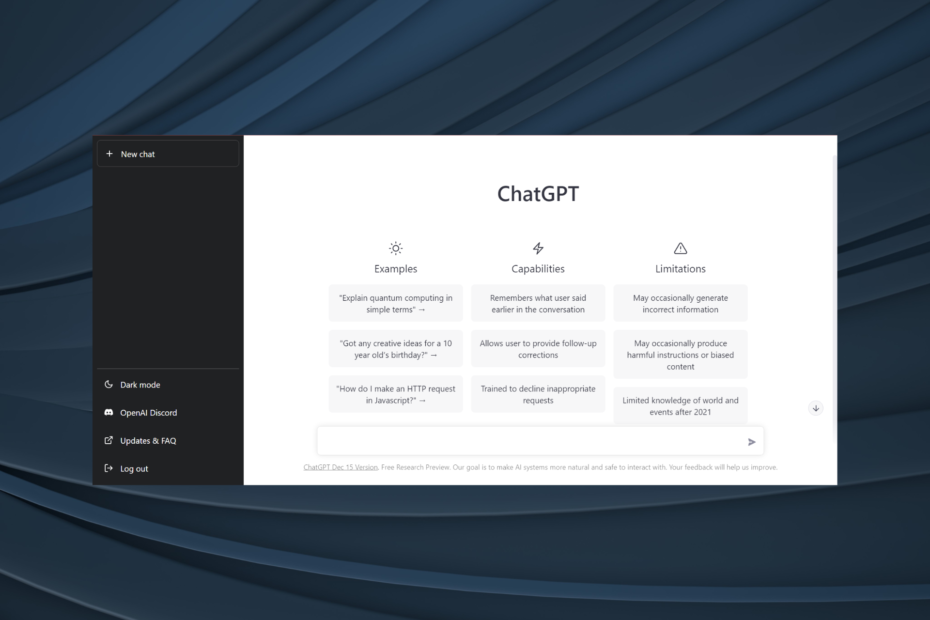
XINSTALLIEREN SIE, INDEM SIE AUF DIE DOWNLOAD-DATEI KLICKEN
Diese Software repariert häufige Computerfehler, schützt Sie vor Dateiverlust, Malware und Hardwarefehlern und optimiert Ihren PC für maximale Leistung. Beheben Sie PC-Probleme und entfernen Sie Viren jetzt in 3 einfachen Schritten:
- Laden Sie das Restoro PC-Reparaturtool herunter das kommt mit patentierten Technologien (Patent vorhanden Hier).
- Klicken Scan starten um Windows-Probleme zu finden, die PC-Probleme verursachen könnten.
- Klicken Alles reparieren um Probleme zu beheben, die die Sicherheit und Leistung Ihres Computers beeinträchtigen.
- Restoro wurde heruntergeladen von 0 Leser in diesem Monat.
ChatGPT ist ein KI-gestütztes Chat-Tool von OpenAI entwickelt. Obwohl es noch in den Anfangstagen war, hat es eine große Popularität erlangt, wobei Benutzer aus der ganzen Welt die neueste Innovation ausprobieren. Viele stellten jedoch fest, dass ChatGPT nicht funktioniert.
Mit ChatGPT können Benutzer ihre Fragen beantworten lassen, sei es unter anderem von Softwarecode bis hin zu Wissenschaft und Geschichte. Es arbeitet ständig an der Datenbank, basierend auf dem Feedback von Benutzern und durch Interaktionen. Lassen Sie uns herausfinden, warum es bei Ihnen nicht funktioniert.
Warum funktioniert mein ChatGPT nicht?
Hier sind einige Gründe, warum ChatGPT nicht funktioniert oder lädt:
- Serverprobleme – In einigen Fällen war es ein Problem am Ende von ChatGPT, normalerweise eines, das mit dem Server zu tun hatte, das zu dem Problem führte.
- Viel Verkehr – Wenn viele Benutzer gleichzeitig versuchen, auf ChatGPT zuzugreifen, funktioniert es möglicherweise nicht mehr.
- Probleme mit dem Internet - Wenn du keine stabile Internetverbindung haben, kann dies zu Problemen führen. Benutze ein Internet-Geschwindigkeitstester um herauszufinden, ob dies tatsächlich der Grund dafür ist, dass ChatGPT nicht funktioniert.
- Beschädigter Browser-Cache oder Cookies – Auch ein beschädigter Browser-Cache und Cookies können Probleme beim Öffnen oder Verwenden einer Website verursachen, einschließlich ChatGPT.
Wie behebt man, dass ChatGPT nicht funktioniert?
Hier sind ein paar einfache Tricks, die Sie zuerst ausprobieren sollten:
- Probieren Sie einen anderen Browser aus, um ChatGPT auszuführen. Opera, Chrome, Firefox und Edge sind normalerweise mit allen Websites kompatibel, also probieren Sie eine davon aus.
- Stellen Sie sicher, dass ChatGPT in Ihrem Land verfügbar ist. Es gibt immer noch einige, in denen es nicht verfügbar ist, und daher funktioniert ChatGPT nicht für Menschen in diesen Regionen.
- Wenn der Bildschirm liest, Wir erleben eine außergewöhnlich hohe Nachfrage. Bitte halte durch, während wir an der Skalierung unserer Systeme arbeiten., warten Sie eine Weile, bis ChatGPT wieder verfügbar ist. Der Chatbot hat sich zu einem beliebten Tool entwickelt und verzeichnet weltweit einen hohen Traffic. Vielleicht möchten Sie es ein anderes Mal versuchen, sagen wir in ein paar Stunden oder so.
Wenn nichts davon hilft, fahren Sie mit den als nächstes aufgeführten fort.
NOTIZ
Die Schritte hier gelten für Google Chrome. Wenn Sie jedoch einen anderen Browser verwenden, ist der Vorgang ähnlich.
1. Löschen Sie die Cookies
- Klicken Sie auf die Auslassungspunkte in der Nähe der oberen rechten Ecke und wählen Sie aus Einstellungen.

- Wählen Privatsphäre und Sicherheit aus dem Navigationsbereich und klicken Sie auf Cookies und andere Website-Daten.

- Klicken Alle Websitedaten und Berechtigungen anzeigen.

- Suchen nach openai.com in das Textfeld ein und klicken Sie auf die Löschen Symbol für die Website.

- Klicken Sie erneut Klar in der Bestätigungsaufforderung.

Das ist es! Starten Sie jetzt den Browser neu und prüfen Sie, ob ChatGPT jetzt auf Ihrem PC funktioniert.
3. Deaktivieren Sie alle Erweiterungen
- Klick auf das Erweiterungen Symbol und wählen Sie dann aus Erweiterungen verwalten aus dem Flyout-Menü.

- Deaktivieren Sie nun den Schalter für alle hier aufgeführten Erweiterungen.

- Überprüfen Sie, ob ChatGPT jetzt funktioniert. Wenn dies der Fall ist, aktivieren Sie sie nacheinander, bis das Problem erneut auftritt. Sobald dies der Fall ist, hat die zuletzt aktivierte Erweiterung das Problem ausgelöst.
- Klicken Sie also auf die Entfernen Knopf darunter.

- Klicken Sie erneut auf Entfernen in der Bestätigungsaufforderung.

Falls es nicht die Cookies waren, überprüfen Sie, ob Sie widersprüchliche Erweiterungen installiert haben, und entfernen Sie diese. Dies sollte für die meisten ausreichen, wenn ChatGPT nicht funktioniert.
- Zugriff auf und Verwendung von ChatGPT in Italien [Quick Bypass]
- ChatGPT-Fehler in Body Stream: Was ist das und wie kann man es beheben?
- So integrieren Sie ChatGPT in Word [Schnellste Wege]
Wenn nichts funktioniert, kontaktieren Sie uns am besten ChatGPT-Unterstützung und sie um Rat fragen. Es gibt eine Chat-Box auf der Support-Website, um ein Ticket zu erstellen, aber erwarten Sie keine schnelle Antwort von ihrer Seite.

Das ist es! Mit Lösungen können Sie Probleme beheben, wenn ChatGPT nicht funktioniert. Wenn es sich jedoch um ein Netzwerkproblem oder ein Problem mit der Geschwindigkeit handelt, finden Sie heraus, wie Sie es tun können Erhöhen Sie die Internetgeschwindigkeit im Handumdrehen.
Vergessen Sie nicht, Ihre Bewertung von ChatGPT im Kommentarbereich unten zu teilen. Lassen Sie auch alle anderen Lösungen fallen, die Sie kennen.
Haben Sie immer noch Probleme? Beheben Sie sie mit diesem Tool:
GESPONSERT
Wenn die obigen Ratschläge Ihr Problem nicht gelöst haben, können auf Ihrem PC tiefere Windows-Probleme auftreten. Wir empfehlen Herunterladen dieses PC-Reparatur-Tools (auf TrustPilot.com als „Großartig“ bewertet), um sie einfach anzusprechen. Klicken Sie nach der Installation einfach auf die Scan starten Taste und drücken Sie dann auf Alles reparieren.


